windows10如何查看激活状态 win10系统激活状态查看步骤
更新时间:2023-10-04 11:55:39作者:xtang
windows10如何查看激活状态,在使用Windows 10操作系统的过程中,我们可能会遇到一些需要查看系统激活状态的情况,了解系统是否激活对于我们的电脑使用和维护都非常重要。如何查看Windows 10的激活状态呢?下面将为大家介绍一些简单的步骤,帮助大家轻松了解自己的系统激活状态。无论是购买新电脑还是重新安装系统,都可以通过以下方式来查看Windows 10的激活状态。
步骤如下:
1.点击电脑左下角的小娜图标,输入“控制面板”,并打开。
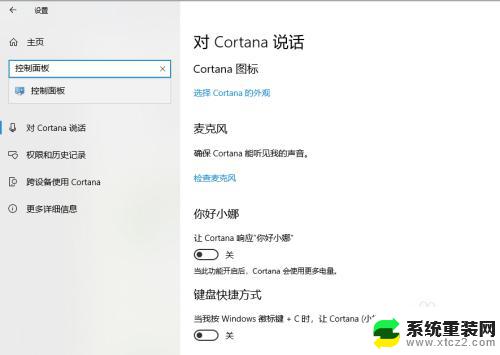
2.在进入控制面板界面后,选择“系统和安全”选项,点击进入
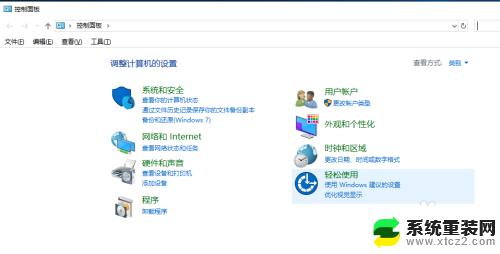
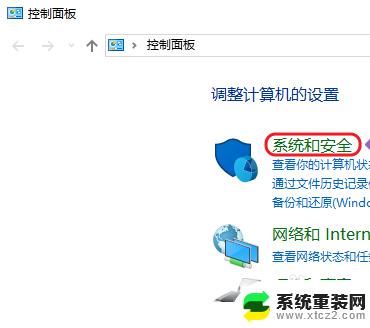
3.接着进入到系统和安全界面,点击“系统”选项,
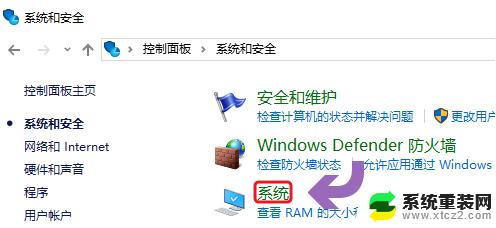
4.进入新的界面,在最下方可以看到Windows激活状态。电脑上就显示“Windows已激活”,
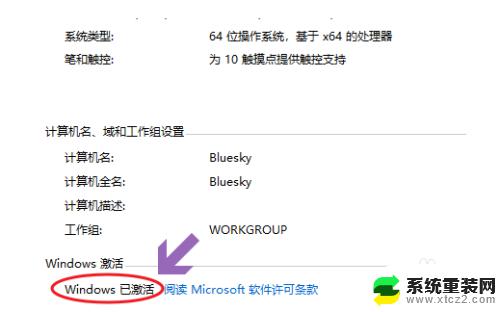
5.这时候通过组合键win+R将运行窗口打开,输入“slmgr.vbs -xpr”命令,点击确定,系统会提示激活情况。
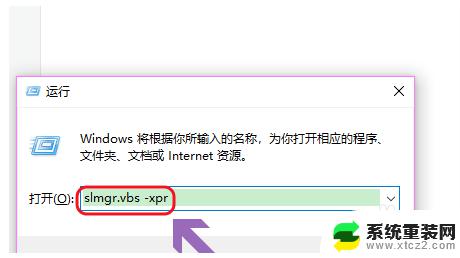
6.如果不是永久激活,那在到期后还需要重新激活才能使用部分功能。

以上就是如何查看Windows 10激活状态的全部内容,如果你遇到了相同的问题,可以参考本文中介绍的步骤进行修复,希望这些信息对你有所帮助。
windows10如何查看激活状态 win10系统激活状态查看步骤相关教程
- 查询windows激活状态 win10系统如何查看激活状态及是否永久激活方法
- 怎么看windows是否激活状态 win10系统激活状态及永久激活查询
- win10查系统激活时间 win10系统激活时间的查看步骤
- 如何查看电脑激活码 如何查看本机Win10系统的激活密钥
- win10系统激活码在哪里看 如何查看本机Win10激活密钥
- win10怎样看有没有激活 查看win10系统激活信息的步骤
- 查看电脑win10激活码 如何查找本机Win10系统的激活密钥
- win10怎么查询激活期限 Win10如何查看激活到期时间
- win10激活剩余天数 Win10系统批量激活后如何查看激活天数
- 如何确定win10是否激活 如何查看Windows 10是否激活成功
- 电脑屏幕好暗 win10系统屏幕亮度调节问题
- win10电脑熄灭屏幕时间设置 Win10系统怎样调整屏幕休眠时间
- win10怎么设置触摸滚轮 笔记本触摸板怎么设置滚动功能
- win10麦克风音量怎么调大 win10怎么调整麦克风音量大小
- 如何把桌面的图标隐藏 Windows10系统显示隐藏桌面图标的方法
- 电脑显存一般多大 如何在Win10系统中查看显卡显存大小
win10系统教程推荐
- 1 win10快捷方式怎么创建 在Win 10桌面上如何创建快捷方式
- 2 电脑开机密码输错了,电脑被锁定怎么办 Windows10系统密码输错被锁住了怎么恢复登录
- 3 电脑上面的字怎么调大小 WIN10电脑系统如何修改系统字体大小
- 4 电脑一直弹出广告怎么办 win10电脑弹广告怎么办
- 5 win10无法找到局域网电脑 Win10系统无法发现局域网内其他电脑解决方法
- 6 电脑怎么更改默认输入法 win10怎么设置中文输入法为默认
- 7 windows10激活免费 免费获取Win10专业版激活密钥
- 8 联想win10忘记密码无u盘 Windows10忘记开机密码怎么办
- 9 window密码咋改 win10开机密码修改教程
- 10 win10怎么强力删除文件 笔记本文件删除技巧